Photoshop 制作一支漂亮的蓝紫色花朵
本教程的花朵构造虽然看上去比较简单,不过制作起来还是比较麻烦的。因为花瓣的构成没有规律性,基本上每一个面和每一片花瓣都需要用画笔涂出来。制作的时候一定要细心。
最终效果 
1、新建一个600 * 900像素的文档,选择渐变工具,颜色设置如图1,由中心拉出图2所示的径向渐变。 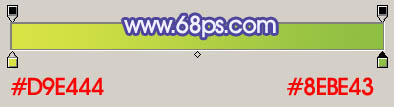
<图1> 
<图2> 2、新建一个图层,命名为“侧面花瓣主体”,用钢笔勾出花朵的轮廓路径。转为选区如图3,填充颜色:#D5CDFE,效果如图4。 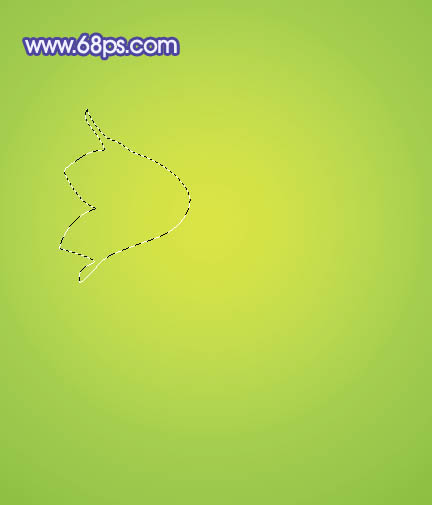
<图3> 
<图4>
3、用钢笔勾出图5所示的选区,新建一个图层填充颜色:#D5CDFE,填充后不要取消选区。 
<图5> 4、保持选区,新建一个图层。把前景颜色设置为:#A094E4,选择画笔工具,画笔不透明度设置为:10%左右,然后沿着选区边缘涂抹,效果如下图。 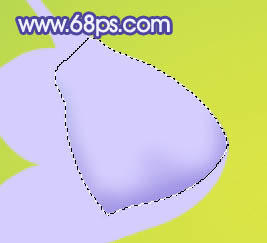
<图6>
5、上面的边缘也涂上同样的颜色,如下图。 
<图7>
6、新建一个图层,用钢笔勾出花瓣边缘的高光选区,如图8。新建一个图层填充白色。取消选区后加上图层蒙版,用黑色画笔把底部稍微涂点透明度效果,如图9。 
<图8> 
<图9> 7、新建一个图层,用钢笔勾出图10所示的选区,按Ctrl + Alt + D 羽化4个像素后填充白色,取消选区后加上图层蒙版,用黑色画笔擦出多出部分,效果如图11。 
<图10> 
<图11>
8、新建一个图层,用钢笔勾出图12所示的选区,羽化1个像素后填充白色。效果如图13。 
<图12> 
<图13> 9、回到“侧面花瓣主体”图层,新建一个图层,用钢笔勾出图14所示的选区,把前景颜色设置为:#A599E5,用画笔把底部涂点暗调效果,如图15。 
<图14> 
<图15>
10、新建一个图层,用钢笔勾出图16所示的选区,涂上高光和暗调。 
<图16>
11、新建一个图层,用钢笔勾出图17所示的选区,填充颜色:#D9DEF4。 
<图17> 12、新建一个图层,同上的方法制作暗调和高光部分,过程如图18 - 21,效果如图22。 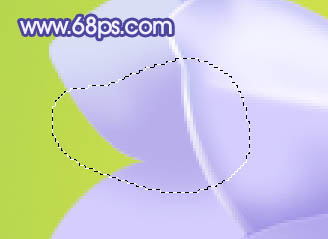
<图18> 
<图19> 
<图20> 
<图21> 
<图22> 13、新建一个图层,用钢笔勾出图23所示的选区,填充颜色:#ECEAFF,新建一个图层,同上的方法制作高光和暗调部分,如图24,25,效果如图26。 
<图23> 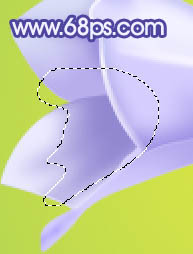
<图24> 
<图25> 
<图26> 14、新建一个图层,用钢笔勾出花蕊部分的选区,填充淡黄色,效果如下图。 
<图27>
15、花朵部分大致完成的效果如下图。 
<图28>
16、在图层的最上面新建一个图层,用钢笔勾出另一朵花瓣的选区,填充白色,如下图。 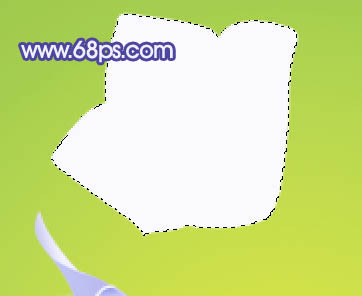
<图29> 17、同上的方法制作出花瓣的高光和暗调,如图30 - 33。 
<图30> 
<图31> 
<图32> 
<图33> 18、茎及其它花朵的制作方法相同,如图34,35,36。 
<图34> 
<图35> 
<图36>
19、最后调整一下细节,完成最终效果。 
<图37>

热AI工具

Undresser.AI Undress
人工智能驱动的应用程序,用于创建逼真的裸体照片

AI Clothes Remover
用于从照片中去除衣服的在线人工智能工具。

Undress AI Tool
免费脱衣服图片

Clothoff.io
AI脱衣机

AI Hentai Generator
免费生成ai无尽的。

热门文章

热工具

记事本++7.3.1
好用且免费的代码编辑器

SublimeText3汉化版
中文版,非常好用

禅工作室 13.0.1
功能强大的PHP集成开发环境

Dreamweaver CS6
视觉化网页开发工具

SublimeText3 Mac版
神级代码编辑软件(SublimeText3)
 如何使用Photoshop创建社交媒体图形?
Mar 18, 2025 pm 01:41 PM
如何使用Photoshop创建社交媒体图形?
Mar 18, 2025 pm 01:41 PM
本文使用Photoshop详细介绍了社交媒体图形,涵盖设置,设计工具和优化技术。它强调图形创建的效率和质量。
 如何在Photoshop(文件大小,分辨率,颜色空间)中准备图像以供网络使用?
Mar 13, 2025 pm 07:28 PM
如何在Photoshop(文件大小,分辨率,颜色空间)中准备图像以供网络使用?
Mar 13, 2025 pm 07:28 PM
文章讨论了在Photoshop中准备用于Web使用的图像,重点是优化文件大小,分辨率和颜色空间。主要问题是平衡图像质量与快速加载时间。
 如何有效地使用Photoshop的内容感知填充和内容感知的移动工具?
Mar 13, 2025 pm 07:35 PM
如何有效地使用Photoshop的内容感知填充和内容感知的移动工具?
Mar 13, 2025 pm 07:35 PM
文章讨论了使用Photoshop的内容感知填充和有效移动工具,提供了选择源区域,避免错误并调整设置以获得最佳结果的技巧。
 如何使用Photoshop(优化文件大小,分辨率)准备Web图像?
Mar 18, 2025 pm 01:35 PM
如何使用Photoshop(优化文件大小,分辨率)准备Web图像?
Mar 18, 2025 pm 01:35 PM
文章讨论使用Photoshop优化Web的图像,重点关注文件大小和分辨率。主要问题是平衡质量和加载时间。
 如何使用Photoshop的视频编辑功能?
Mar 18, 2025 pm 01:37 PM
如何使用Photoshop的视频编辑功能?
Mar 18, 2025 pm 01:37 PM
本文介绍了如何使用Photoshop进行视频编辑,详细详细介绍了导入,编辑和导出视频的步骤,并突出了时间表面板,视频层和效果等关键功能。
 如何在Photoshop中校准显示器的准确颜色?
Mar 13, 2025 pm 07:31 PM
如何在Photoshop中校准显示器的准确颜色?
Mar 13, 2025 pm 07:31 PM
文章讨论了在Photoshop中进行准确颜色的校准显示器,用于校准的工具,不当校准的效果以及重新校准频率。主要问题是确保颜色准确性。
 如何在Photoshop中创建动画gif?
Mar 18, 2025 pm 01:38 PM
如何在Photoshop中创建动画gif?
Mar 18, 2025 pm 01:38 PM
文章讨论了Photoshop中创建和优化动画gif,包括在现有GIF中添加帧。主要重点是平衡质量和文件大小。
 如何使用Photoshop(分辨率,颜色配置文件)准备打印图像?
Mar 18, 2025 pm 01:36 PM
如何使用Photoshop(分辨率,颜色配置文件)准备打印图像?
Mar 18, 2025 pm 01:36 PM
该文章指导在Photoshop中准备用于打印的图像,重点介绍分辨率,色谱和清晰度。它认为300 ppi和CMYK配置文件对于质量印刷至关重要。






